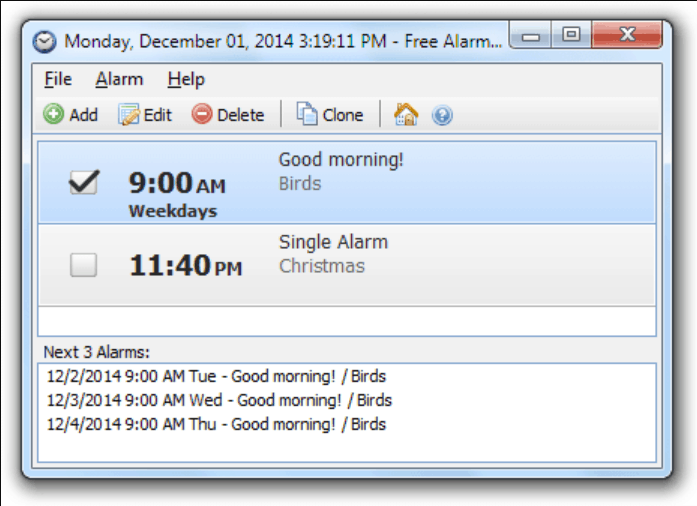- For å sette opp en alarm i Windows 11 trenger du bare å bruke den dedikerte Windows Alarm -appen.
- Denne programvaren lar deg enkelt konfigurere flere alarmer og konfigurere hver enkelt.
- Hvis du trenger en gratis vekkerklokke for Windows, har Clock -appen blitt oppdatert med nye funksjoner, så det er verdt å sjekke ut.

Denne programvaren vil reparere vanlige datafeil, beskytte deg mot tap av filer, skadelig programvare, maskinvarefeil og optimalisere PCen for maksimal ytelse. Løs PC -problemer og fjern virus nå i tre enkle trinn:
- Last ned Restoro PC Repair Tool som følger med patenterte teknologier (patent tilgjengelig her).
- Klikk Start søk for å finne Windows -problemer som kan forårsake PC -problemer.
- Klikk Reparer alt for å fikse problemer som påvirker datamaskinens sikkerhet og ytelse
- Restoro er lastet ned av 0 lesere denne måneden.
Alarmen er en nyttig funksjon som vi alle bruker på telefonene våre og andre enheter, men hva med alarmer på PCene våre?
Hvis du ikke visste det, har Windows sin egen alarm -app, og den har blitt oppdatert i Windows 11 med noen nye funksjoner. Blant andre nye designelementer kan du nå opprette fokus -tidtakere.
Den vanlige alarmfunksjonen har ikke blitt endret mye, og den fungerer på samme måte som alarmen på Windows 10 mens den er like enkel å sette opp.
Hvis du ikke vet hvordan du konfigurerer alarmer på din Windows 11 -PC, skal vi i denne guiden avklare prosessen i sin helhet.
Kan jeg ha fokusøkter med Clock -appen?
Ja, den siste versjonen av Clock -appen tilbyr en fokusøktfunksjon som lar deg organisere arbeidet ditt i segmenter.

Ved å angi arbeid og pause -timere kan du øke produktiviteten. Den nye Clock -appen tilbyr To Do og Spotify -integrasjon, slik at du kan fokusere på oppgavene dine eller nyte musikk mens du jobber.
Hvis du ikke har brukt en gjøremål-app før, må du sjekke vår guide hvordan du tildeler oppgaver i gjøremål for å bli bedre kjent med appen og se hva den kan hjelpe med.
Denne funksjonen er imidlertid bare tilgjengelig i den nyeste versjonen av Clock -appen, så du må oppdatere appen for å bruke den.
Hvordan oppdaterer jeg Clock -appen?
- Åpne Microsoft Store ved å klikke på ikonet i Oppgavelinje.

- Skriv inn i søkefeltet klokke og velg Alarmer og klokke fra resultatlisten.

- Klikk nå på Oppdater knapp.

Microsoft Store har blitt endret i Windows 11, og for å lære mer om det, må du sjekke vårt se nærmere på den nye Microsoft Store.
Hvordan kan jeg sette en alarm på Windows 11?
1. Bruk appen Alarmer og klokke
- Klikk på Søk ikonet i Oppgavelinje.

- Type alarmer og velg Alarmer og klokke fra søkeresultatene.

- Klikk på Legg til en alarm knapp.

- Konfigurer alarmen din og klikk på Lagre.

- Etter at du har gjort det, vil alarmen din vises på listen over alarmer.
Som du kan se, er det enkelt å stille inn en alarm med Windows 11, men hvis du trenger flere funksjoner, kan du prøve å bruke tredjepart alarmprogramvare.
2. Rediger alarmer
- Åpne Alarmer og klokke.

- Velg alarmen du vil redigere.

- Endre innstillingene du vil ha.
-
Valgfri: Hvis du vil slette en alarm, klikker du bare på Slett ikonet øverst til høyre.

- For å deaktivere en alarm, bare bytt ikonet ved siden av det i øverste høyre hjørne.

Som du kan se, er det ganske enkelt å redigere alarmene dine, og det tar bare et par innstillinger for å gjøre det.
Vil Windows -alarmen vekke PC -en min?
Nei, Windows -alarmen vekker ikke PC -en din for å slå alarm. For at alarmen skal fungere, må PC -en din kjøre og ikke være i hvilemodus eller slått av.
Derimot, andre alarmapplikasjoner støtter denne funksjonen, så hvis du er spesielt interessert i denne funksjonen, kan du vurdere å bruke dem i stedet.
Når det er sagt, sjekk guiden vår for å lære mer om hvilemodus Dvalemodus og dvalemodus sammenligning.
Kan jeg bruke egendefinerte alarmlyder for Windows -alarm?
Nei, Alarmer og klokker -appen støtter ikke tilpassede lyder, noe som betyr at du bare kan bruke de tilgjengelige lydene.

Det er 10 forskjellige alarmlyder å velge mellom, så bruk gjerne hvilken som helst av dem på din PC. Hvis du har problemer med alarmen, kan du besøke vår Alarmlyd fungerer ikke for enkle reparasjoner.
For å sette opp en alarm på Windows 11 trenger du bare å bruke den innebygde alarmer og klokke-appen. Appen er enkel og enkel å bruke, så du har ingen problemer med å lage alarmer.
Denne appen er kanskje ikke den mest avanserte på markedet, men den er enkel nok, og den tilbyr flotte funksjoner for alle Windows 11 -brukere, så det er verdt å prøve.
Bruker du Alarm & Clock -appen for alarmer, eller bruker du annen programvare? Del tankene dine med oss i kommentarfeltet nedenfor.